WordPress Toolkit es una interfaz de administración que le permite instalar, configurar y administrar WordPress en Plesk fácilmente. En este artículo, le presentaremos la verificación de suma de comprobación principal de WordPress en Plesk. Comience accediendo a su panel de control de Plesk a través de su Tablero de HostPapa.
Tenga en cuenta que WordPress Toolkit puede instalar, configurar y administrar WordPress versión 4.9 y posteriores, y la extensión es gratuita con las ediciones Web Pro y Web Host Plesk. Está disponible por una tarifa para la edición Web Admin.
Verificación de la suma de comprobación del núcleo de WordPress
Nota :Esta función es compatible con la versión 5.6 o superior del kit de herramientas de WordPress. Esta función no verifica archivos como index.php, wp-config.php y otros archivos que contienen datos específicos de la instalación que no tienen una suma de verificación de referencia.
Cuando el software malicioso infecta un sitio web de WordPress, puede incrustarse en los archivos principales .php de WordPress. Como resultado, puede dañar su SEO, extraer criptomonedas ilegalmente o forzar redireccionamientos no autorizados. Los archivos principales no están destinados a ser modificados, por lo que debe verificar su suma de verificación MD5 con la suma de verificación de los archivos principales originales proporcionados por WordPress.
Para verificar la suma de comprobación de una instalación de WordPress, siga estos pasos:
- Ir a WordPress.
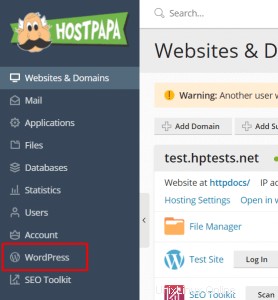
- En el formulario del sitio requerido, haga clic en Comprobar la integridad de WordPress .
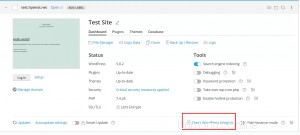
- En la ventana emergente, haga clic en Verificar sumas de verificación .
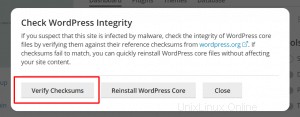
- Después de que WordPress Toolkit verifique la suma de comprobación, realice una de las siguientes acciones:
- Si los archivos principales de WordPress Toolkit se verifican correctamente, haga clic en Cerrar .
- Si algunos archivos principales son diferentes, haga clic en Reinstalar WordPress Core . Después de reinstalar correctamente los archivos principales, cierre la ventana emergente.
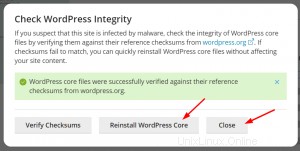
Nota :Reinstalar su núcleo de WordPress no afectará el contenido del sitio. Sin embargo, le recomendamos que cree una copia de seguridad del archivo de su sitio como medida de protección.